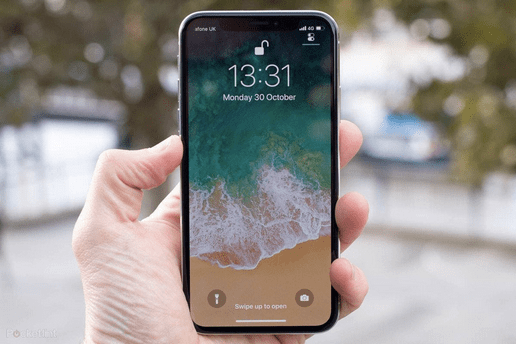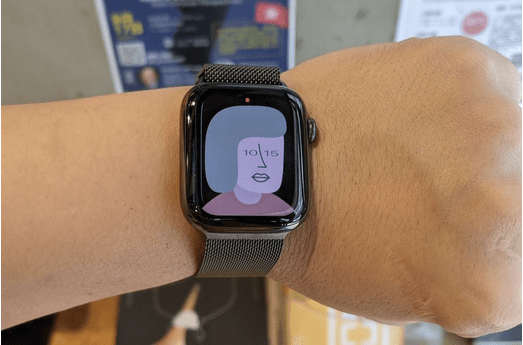Bum, bum, bum! Niečo spadlo zo schodov!
Okamžite som videl, ako sa môj mladší brat s vysokým krikom spúšťa dole.
Bežala som k nemu a bála som sa, že je zranený. Našťastie bol v poriadku.
Videl som, ako berie náš MacBook Pro. Otvoril som veko v očakávaní čiernej alebo blikajúcej obrazovky , ale všetko fungovalo perfektne.
Vtedy som si pomyslel: 'Mal by som chrániť svoju investíciu, mal by som mať poistenie, ktoré by mi zaplatilo opravy'.
Našťastie existuje jeden na ochranu produktov Apple a je to AppleCare. Tak čo, stojí to za to?
Stojí za to AppleCare
| Väčšina nástrojov spoločnosti Apple sa dodáva s jednoročnou obmedzenou zárukou, ktorá pokrýva zlyhania hardvéru a akékoľvek výrobné chyby. Máte tiež 90 dní bezplatnej technickej podpory. V prípade, že by chcel niektorý používateľ rozšíriť pokrytie, spoločnosť ponúka špeciálny plán ochrany – AppleCare & AppleCare+ . |
Ponárame sa hlbšie do AppleCare a rozhodujeme sa, či plán stojí za to pre vaše potreby!
Čo je to AppleCare a AppleCare+?
Tu je stručné vysvetlenie oboch plánov ochrany, ktoré Apple ponúka:
AppleCare je základný záručný plán
AppleCare je štandardné poistenie ponúkané spoločnosťou a každé z vašich zariadení Apple bude mať jeden rok AppleCare. Zahŕňa problémy a problémy, ako je nesprávne fungovanie tlačidla napájania , mŕtva obrazovka, softvérová chyba alebo čokoľvek, čo zlyhá v dôsledku Božieho zákona. S AppleCare tiež získate až 90 dní bezplatnej technickej podpory prostredníctvom hovorov. Celý plán AppleCare je bezplatný a automaticky sa dodáva s každým produktom Apple.
AppleCare Plus pridáva ďalší rok a pokrytie náhodných škôd
Na druhej strane, AppleCare Plus zahŕňa výhody AppleCare okrem ďalšieho roka záručného krytia (to znamená, že máte dva roky krytia pre počítače Mac), bezplatnej telefonickej podpory a krytia pri náhodnom poškodení.
- Pre väčšinu produktov môže pokrývať „pokrytie až dvoch prípadov náhodného poškodenia“.
- Existuje spoluúčasť v závislosti od každého typu poškodenia a zariadenia.
Aj keď musíte zaplatiť za odpočítateľnú položku, plány ochrany AppleCare sú určite lacnejšie, pokiaľ ide o zaplatenie škody pri oprave za plné ceny. Takže v určitom bode môžu byť krytia užitočné !
| PAMATUJTE: AppleCare Plus musíte pridať hneď po mieste nákupu do 90 dní od určitého obdobia. Musíte odoslať doklad o kúpe a vykonať potrebné diagnostické testy na diaľku, aby ste dokázali, že vaše zariadenie je v perfektnom stave a funguje správne. |
VÝHODY A ZÁPORY: AppleCare Plus
Pros
- Ponúka pokoj v duši.
- V niektorých plánoch je pridané krytie proti krádeži a strate.
- 24*7 prioritný prístup k odborníkom Apple.
Zápory
- Niektoré plány môžu byť drahé.
- Plán si musíte zakúpiť do 60 dní od zakúpenia zariadenia.
- Inde môžu byť opravy lacnejšie.
Čo pokrýva AppleCare +?
Teraz sa pozrime bližšie na ceny AppleCare Plus a uvidíme, či stojí za to rôzne druhy produktov Apple alebo nie.
Pre iPhone : Pozrite si viaceré ponuky AppleCare Plus pre modely iPhone:
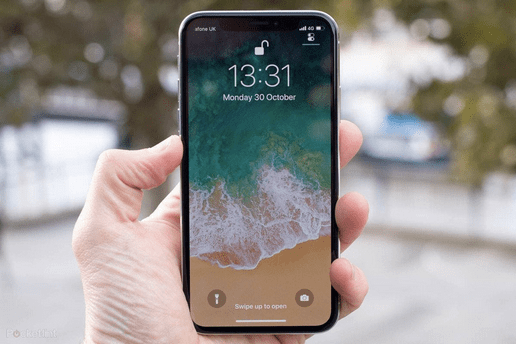
Čo pokrýva?
| Pokryté zariadenia |
Výhoda AppleCare Plus |
Výhoda AppleCare Plus s krytím proti krádeži a strate* |
| Pre iPhone 7 a 8 |
129 dolárov |
199 dolárov |
| Pre iPhone 7+, 8+, 11, XR |
149 dolárov |
249 dolárov |
| Pre iPhone XS, XS Max, 11 Pro, 11 Pro Max |
199 dolárov |
299 $
(poplatky za služby zatiaľ nie sú zahrnuté) |
*Na uplatnenie tejto ochrany musíte mať zapnutú aplikáciu Nájsť moju aplikáciu !
Verdikt: STOJÍ ZA TO!
Poškodenie obrazovky iPhone je pravdepodobne jedným z najčastejších problémov, ktorým používatelia čelia. Navyše, ak máte vo zvyku strácať veci, existuje ďalší dôvod, prečo si musíte kúpiť plán AppleCare Plus pre iPhone.
—————————————————————————————————————————————
Pre Mac : Tu je rozpis cenových plánov dostupných pre rôzne modely.
Čo pokrýva?
| Pokryté zariadenia |
Výhoda AppleCare Plus |
| Mac Mini |
99 dolárov |
| iMac |
169 dolárov |
| iMac Pro |
169 dolárov |
| MacBook |
249 dolárov |
| Mac Pro |
299 dolárov |
| Macbook air |
249 dolárov |
| 13-palcový MacBook Pro |
269 dolárov |
| 15-palcový MacBook Pro |
379 dolárov |
Verdikt: STOJÍ ZA TO!
Plány AppleCare Plus pokrývajú aj počítač, batériu a príslušenstvo, ako je napájací adaptér, AirPort a Apple USB SuperDrive. Plán AppleCare Plus ponúka aj dve pokrytie náhodných škôd.
—————————————————————————————————————————————
Pre Apple Display : S AppleCare Plus si môžete užiť až tri roky predĺženej záruky.

Čo pokrýva?
| Poškodenie obrazovky |
99 dolárov |
| Iné škody |
299 dolárov |
Verdikt: NEstojí za to!
Je dosť ťažké poškodiť zvislú obrazovku. Získanie plánu AppleCare+ teda nemusí byť príliš dobrým riešením. Ak sa však veľa presúvate z jedného miesta na druhé, získanie plánu ochrany môže byť užitočnou investíciou. Plán pokrýva dve náhodné poškodenia a poskytuje ochranu pre obrazovku, napájací kábel a stojan a držiak značky Apple.
—————————————————————————————————————————————
Pre iPad : Plán ochrany sa rozširuje až na dva prípady náhodného poškodenia. Pre rôzne zariadenia plán AppleCare Plus zahŕňa:

Čo dostanem?
| iPad, iPad Air a iPad Mini |
69 dolárov |
| iPad Pro |
129 $
(poplatky za služby zatiaľ nie sú zahrnuté) |
Verdikt: MOŽNO STOJÍ ZA TO!
Ak ste niekto, kto neustále cestuje s iPadom, existuje veľká pravdepodobnosť, že rozbijete zariadenie podobné iPhone. Takže získať AppleCare + pre iPad by mohlo byť užitočné.
—————————————————————————————————————————————
Pre Apple Watch : Každý incident podlieha určitej sume servisných poplatkov plus dane.
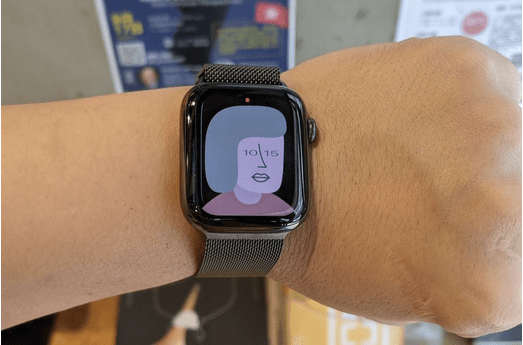
Čo pokrýva?
Verdikt: MOŽNO STOJÍ ZA TO!
S AppleCare Plus si môžete užívať rozšírené krytie a až dve náhodné poškodenia každých 24 mesiacov. Plán ochrany poskytuje pokrytie pre hodinky , ich batériu, nabíjací kábel a tiež napájací adaptér.
Prečítajte si tiež: Najlepšie chrániče obrazovky Apple Watch
—————————————————————————————————————————————
Pre Apple TV : Predĺžená záruka pre Apple TV je pravdepodobne posledná vec, ktorú by ste si kúpili, ale spoločnosť vám ju rada poskytne.
Čo pokrýva?
| Pre bežné Apple TV a 4K edíciu |
29 dolárov |
VERDIKT: NEPLATÍ ZA TO!
Podobne ako pri iných produktoch Apple si môžete užiť predĺženú dvojročnú záruku a bezplatnú podporu. Môžete získať pomoc pri riešení problémov súvisiacich s iCloud, prenájmom alebo nákupom z iTunes, AirPlay a ďalších. Plán zahŕňa router AirPort aj Siri Remote. Ale v konečnom dôsledku je to len krabica a nikam necestuje, takže sa musíte rozhodnúť, či je AppleCare+ pre váš Smart TV užitočný alebo nie.
| Ľudia sa tiež pýtajú:
Q1. Môžem preniesť plán AppleCare Plus na iného používateľa?
Ak bol plán úplne zaplatený, máte dve možnosti:
- Preveďte plán na nového vlastníka
- Zrušte plán AppleCare Plus a získajte vrátenie peňazí
Q2. Je moje zariadenie Apple vhodné pre AppleCare Plus?
Ak chcete skontrolovať, či váš iPhone, iPad alebo iPod spĺňa podmienky plánu ochrany alebo nie. Musíte prejsť do časti Nastavenia > Všeobecné > Informácie > Dostupné pokrytie AppleCare+.
Q3. Ako skontrolujem zostávajúcu záruku spoločnosti Apple?
Prejdite na stránku mysupport.apple.com a jednoducho sa prihláste pomocou svojho Apple ID. Vyberte svoje zariadenie a kliknite na možnosť Zobraziť dôkaz o pokrytí.
|